谷歌浏览器Chrome安装好5118站长工具箱后是无法直接升级到最新版本的,幸好工具箱更新不太频繁,不过如果发现有最新版本的话老古还是建议大家及时将其更新到最新,毕竟新版本是有很多功能的。那么谷歌浏览器如何手动更新5118站长工具箱到最新版本呢?下面boke112百科就跟大家分享两种方法。
方法一:覆盖旧版文件再更新
1、前往5118站长工具箱下载页面,选择谷歌浏览器后(如果谷歌浏览器访问就直接默认无需选择),点击【下载插件手动安装】按钮并将安装包保存到本地电脑(PR:如下图所示,老古所用的版本是2.0.2,最新版本是2.0.4)。
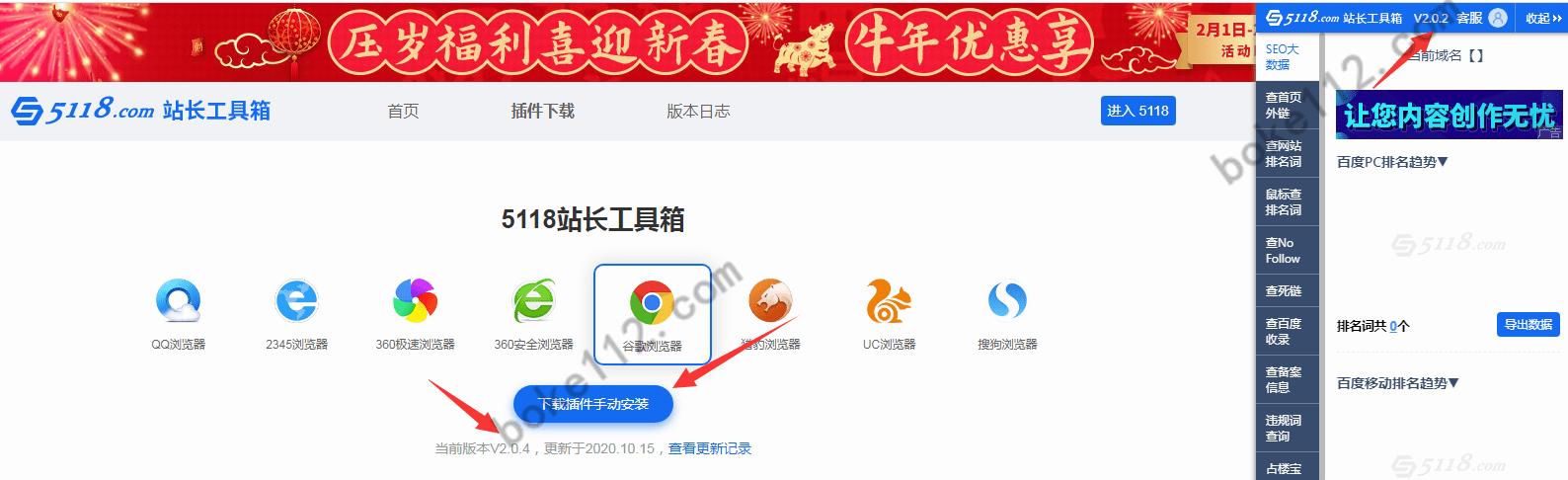
2、将压缩包5118Plugin_Chrome_v2.0.4.zip解压后得到一个5118NewPluginV2.0.4文件夹,然后将文件夹内的所有文件复制粘贴到5118站长工具箱旧版本的文件夹内替换原来的旧文件。
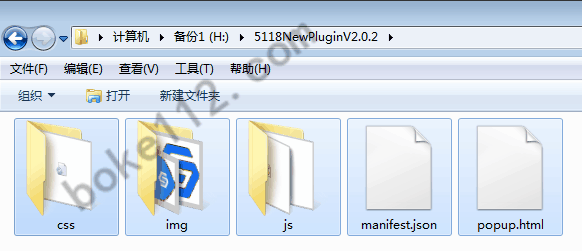
3、打开谷歌浏览器访问chrome://extensions,刷新该扩展程序页面后,找到5118站长工具箱并点击“刷新”图标按钮即可。
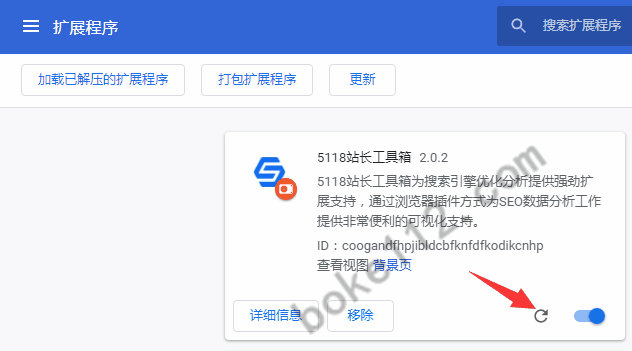
然后我们的站长工具箱就变成最新版本了。具体如下图所示:

方法二:移除旧版本安装新版本
有可能的话老古建议大家尽量使用第一种方法来更新5118站长工具箱到最新版本,当然,如果也像老古一样不记得这个旧版本插件文件夹在哪里的话,直接采用本方法也很快的。
1、打开谷歌浏览器访问chrome://extensions,找到5118站长工具箱并点击“移除”按钮。
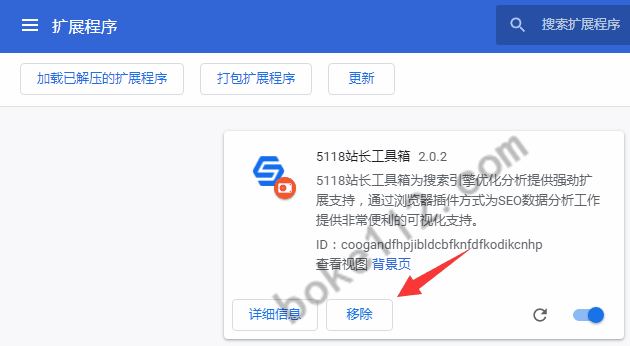
2、在“要删除5118站长工具箱吗?”对话框中点击【移除】按钮即可删除旧版本的工具箱。
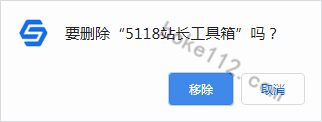
3、前往5118站长工具箱页面下载最新版本的插件并安装到谷歌浏览器Chrome上,具体安装方法请参考『谷歌浏览器Chrome如何安装和更新5118站长工具箱?』。



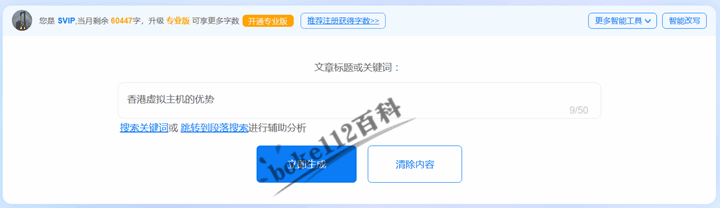
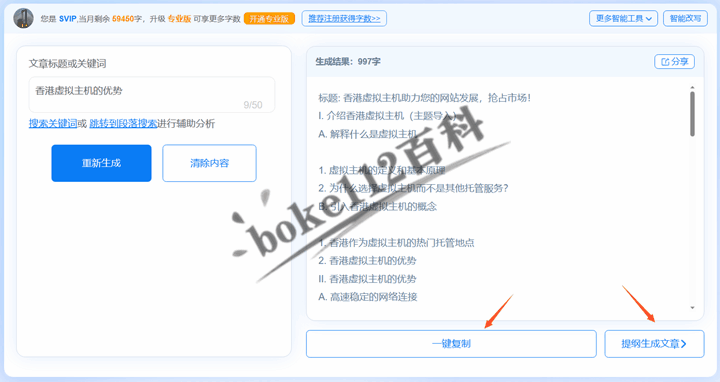
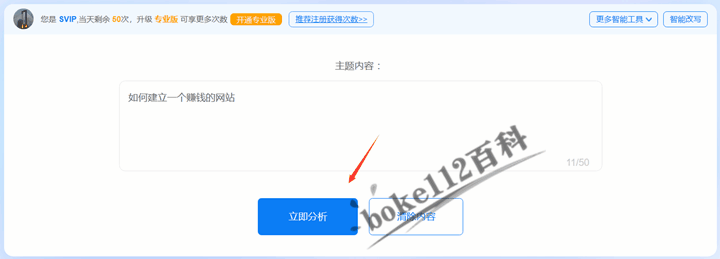
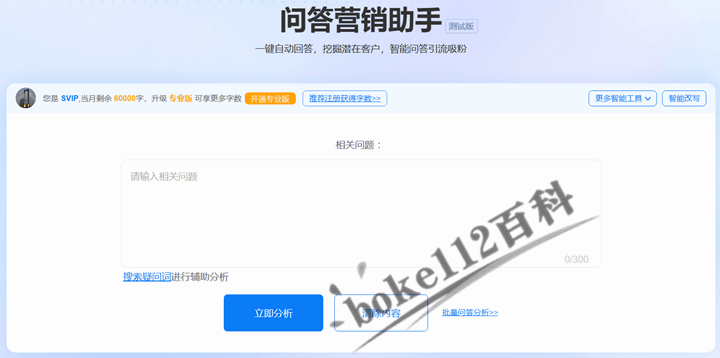
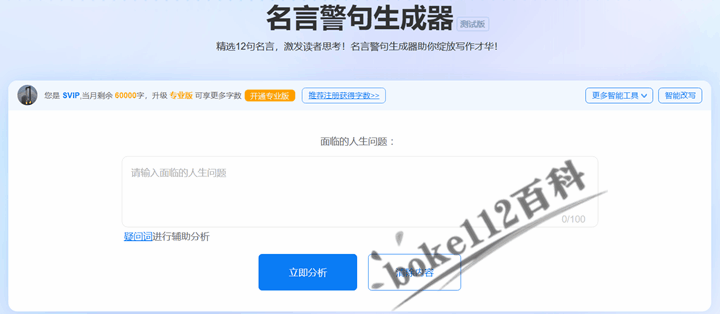
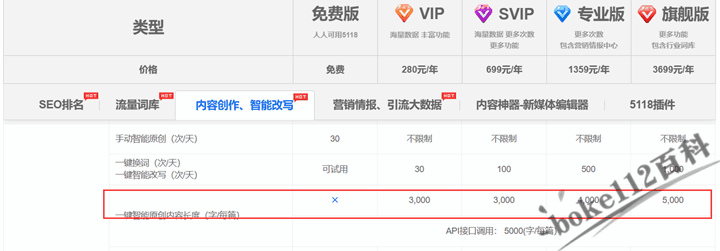
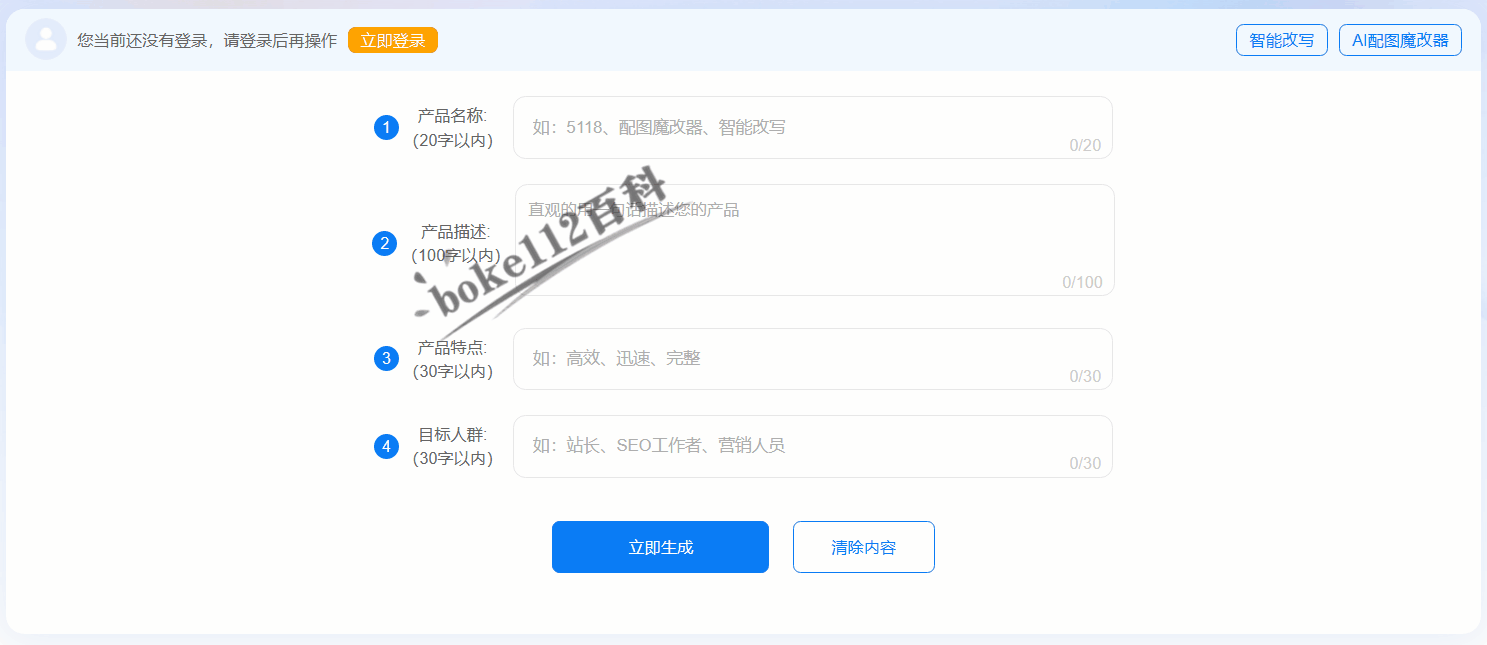

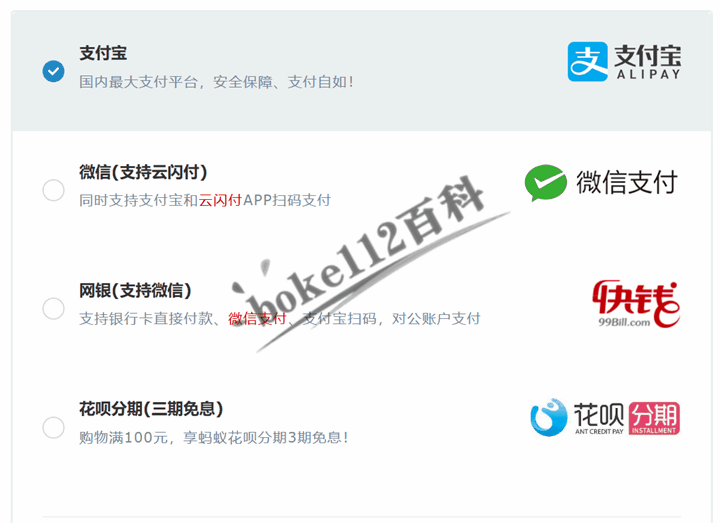




 桂公网安备 45010502000016号
桂公网安备 45010502000016号